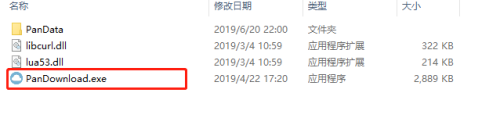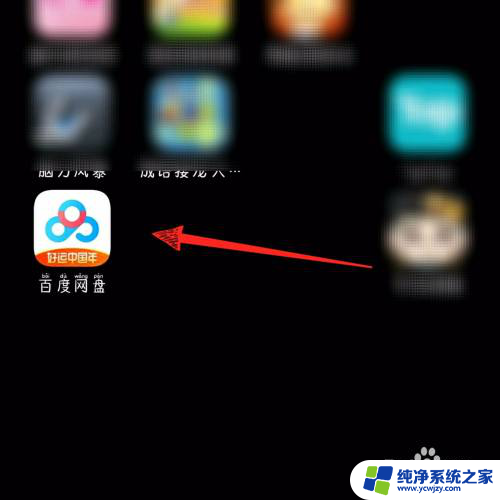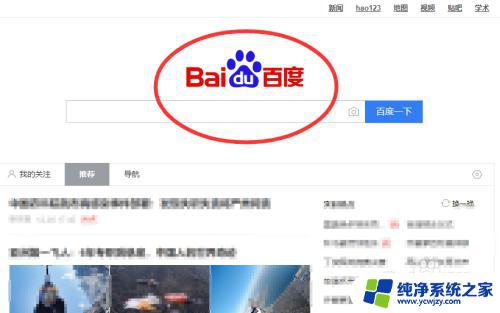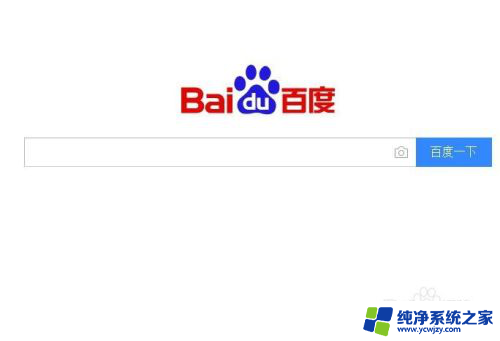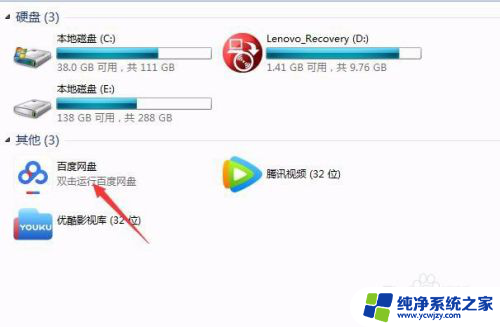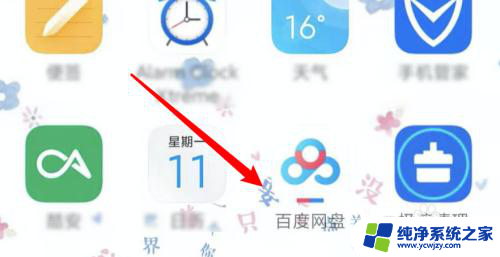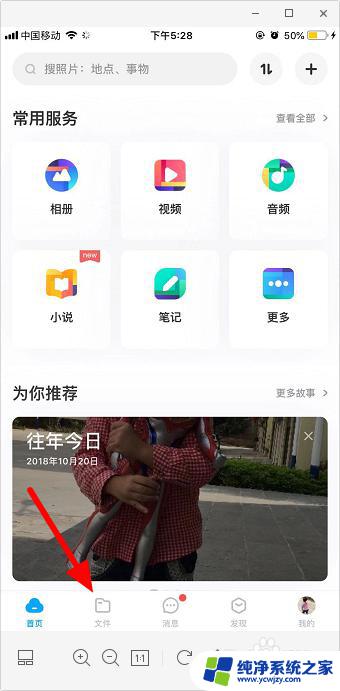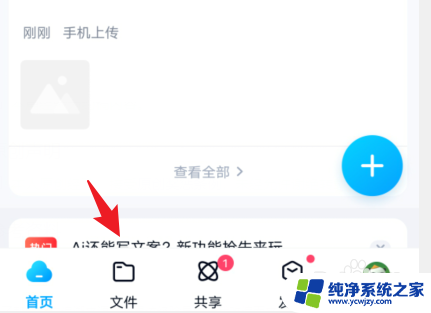百度网盘电脑版怎么搜索资源 百度网盘资源查找步骤
更新时间:2023-08-28 08:57:48作者:jiang
百度网盘电脑版怎么搜索资源,百度网盘电脑版是一款非常受欢迎的云存储工具,通过它我们可以方便地存储和分享各种类型的文件,然而有时候我们在使用百度网盘时需要搜索一些特定的资源,比如电影、音乐、文档等。那么如何在百度网盘电脑版中进行资源的搜索呢?下面将为大家介绍一下百度网盘资源查找的步骤。
步骤如下:
1.首先我们打开电脑上的百度网盘客户端;
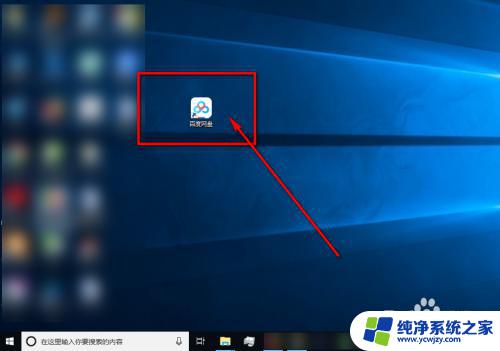
2.点击网盘客户端顶部的“找资源”,如图所示;
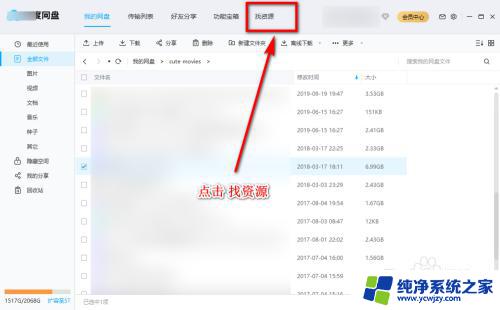
3.在搜索栏输入要寻找的资源关键字,如图所示;
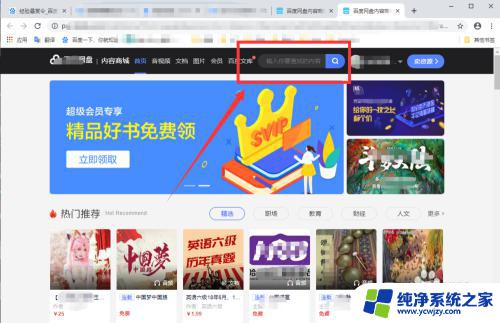
4.在搜索结果中,找到自己想要的资源。如图所示;
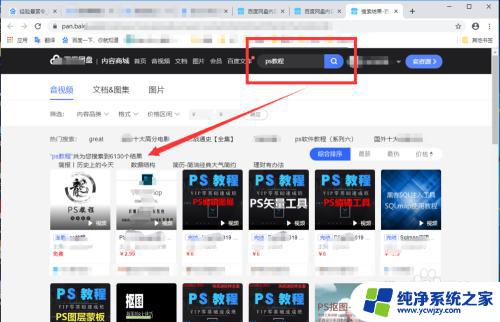
5.进入资源详情页面,可以领取资源,如图所示;
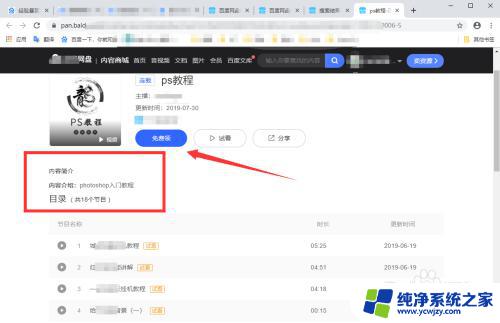
6.总结:
1、打开电脑上的百度网盘客户端;
2、点击网盘客户端顶部的“找资源”;
3、输入要寻找的资源关键字;
4、在搜索结果中,找到自己想要的资源;
5、进入资源详情页面,可以领取资源。
以上是百度网盘电脑版搜索资源的全部内容,如果你也遇到同样的情况,可以参照小编的方法来处理,希望这些方法对你有所帮助。